Itu telah terjadi pada saya dalam banyak kesempatan bahwa saya sedang bekerja di terminal laptop saya dan pada saat yang tepat mereka meminta saya di kantor lain, atau saya memiliki 'sesuatu' yang sedang dilakukan di terminal dan untuk kenyamanan atau kebutuhan saya harus membiarkan teman saya menggunakannya untuk beberapa menit laptop saya, dalam kasus seperti ini ... Bagaimana cara melindungi apa yang saya lakukan di terminal tanpa harus memblokir sesi pengguna sepenuhnya?
Untungnya paketnya ada: vlock
Instal paket ini di sistem Anda dan kemudian jalankan di terminal (vlock), mereka akan melihat bahwa terminal diblokir / dilindungi dan sampai mereka menekan [Enter] dan memasukkan kata sandi, ini akan berlanjut 😉
Jika Anda ingin melihat log yang merujuk pada upaya yang gagal, upaya login yang berhasil, dan lainnya, Anda hanya perlu melakukan cat ke file /var/log/auth.log dengan meneruskannya sebagai parameter grep "Vlock"
Itu adalah:
cat /var/log/auth.log | grep "vlock"
Ini tip sederhana ya, tapi sudah berguna bagi saya ... Saya harap Anda juga 😀
salam
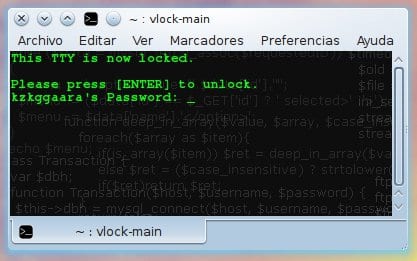
Program +1 sangat menarik, meskipun menurut saya tidak berguna dalam situasi seperti yang Anda sebutkan, karena untuk dapat menjalankan perintah penting Anda memerlukan root pass dan jika mereka memiliki pass itu, Anda terserah tangan Anda xq dengan ctrl + alt + f1 atau f2 dll mereka membuka tty dan masuk sebagai root dan melakukan kerusakan yang sama.
Selain itu, perintah yang dapat diakses dari terminal sebagai pengguna biasa, dalam banyak kasus, dapat diakses melalui program. Selain fakta bahwa Baca, salin, hapus file, dan Anda bahkan dapat memasukkan tautan mulai otomatis ke program mata-mata yang tersembunyi di dalam $ home dan itu akan terbuka setiap kali Anda memulai sesi, di antara banyak hal.
Tampak bagi saya bahwa program ini lebih dari apa pun yang dipikirkan, karena ketika beberapa pcs dikelola dan pengguna yang menggunakannya tidak ingin dapat mengakses terminal yang ditambahkan ke pengurangan jumlah terminal tty, kecuali program ini juga memblokirnya .
Saya setuju dengan kamu. Itu tidak menghalangi terminal lain untuk dibuka. Dan jika Anda ingin melihat apa yang dijalankan orang lain sebelumnya, saya melihat file ~ / .bash_history (atau serupa tergantung pada distro)
Meskipun ini adalah paket yang menarik, menurut saya yang terbaik adalah memblokir sesi.
Sepertinya berguna, meskipun saya masih melihat lebih baik untuk mengunci sesi ... jika yang Anda miliki adalah takut kehilangan sesi bash Anda, saya sarankan menggunakan layar GNU. Jika Anda mengaksesnya dengan argumen "layar -D -R" Anda akan selalu mengakses sesi yang sama, keluar dengan pintasan keyboard "Ctrl + a" dan "d" (yaitu, pertama Anda melakukan Ctrl + a lalu Anda menekan "d »), Jadi Anda memberi tahu program agar sesi tetap terbuka di latar belakang.
Terima kasih atas tipnya!
PS: ini hanya untuk pengguna yang mencoba menggunakan terminal kami dalam sesi login kami, kan? .. Bisa juga untuk memblokir shell saat membuat pengguna atau memodifikasi yang ada!
Meski begitu, Anda dihargai!
Salam!
Mari kita lihat, diasumsikan bahwa untuk membuka terminal lain Anda harus memasukkan nama pengguna dan kata sandi.
Perbedaannya adalah kita berada di bawah lingkungan grafis dan kita mengeksekusi xterm atau yang lainnya.
Saya akan lebih bertaruh pada aplikasi yang memblokir seluruh komputer, termasuk X.
Saya memutuskan sambungan keyboard dan membawanya bersama saya 😛
Ini dapat berguna ketika seseorang tidak menggunakan lingkungan grafis dan sedang bermain catur atau tweeting, kemudian mereka tidak mengganggu Anda dan Anda melanjutkan dengan milik Anda.
Anda tidak bisa Alejandro, saya ingat ketika monitor fosfor hijau ada dan mereka tidak tertahankan, mereka melelehkan mata Anda, itulah mengapa kemudian mereka mengubahnya menjadi kuning dan kemudian menjadi monokromatik.
Dan di atas semua itu Anda menambahkan latar belakang yang penuh dengan huruf, Anda salah! Ha ha ha !!! 😀
Adapun vlock, perhatikan bahwa ada garpu bagus yang disebut vlock-matrix yang secara jelas menunjukkan kepada Anda rangkaian huruf saat mengunci layar.
Kaskade ini dapat dikonfigurasi sesuai dengan karakter yang ingin Anda tampilkan, warnanya, dll. Satu-satunya downside yang dimilikinya dan mengapa saya tidak menggunakannya adalah tampaknya efek "matriks" mengkonsumsi terlalu banyak prosesor untuk saya sukai.
Satu hal lagi: vlock sangat berguna ketika kita bekerja di ttys karena kita dapat membiarkan proses berjalan di latar belakang dan memblokir terminal DAN AKSES KE SISA TERMINAL LAINNYA, TERMASUK 6, 7 DAN 8 DEPAN untuk kontrol total tim.
Salam!
HAHAHAHAHAHA yang saya suka warna-warna cerah seperti yang ada di terminal, bayangkan ... 😀
Menarik tentang garpu 😉
Saya melihat bahwa dari tty (xej: crtl + alt + f1) Anda masuk sebagai pengguna atau root dan dengan vlock -a memblokir semua tty dan Anda bahkan tidak dapat memasuki sesi (ctrl + alt + f7) dalam hal itu akan lebih baik daripada memblokir sesi.
Tentu saja, jika Anda menjalankan vlock dari sesi grafis itu tidak berbahaya
Sejujurnya saya tidak melihat ada gunanya
efeknya sama dengan perintah «exit» karena setelah itu tb meminta Anda untuk login, dan bahkan siapa pun dapat mengubah tty
apa fungsi anda
Saya tidak mengerti
Saya menjawab dengan apa yang saya baca sebelum saya menggulungnya
vlock -a
ini sangat berguna, saya perhatikan
terima kasih
🙂
Saya tidak tahu itu ada, hanya tipie vlock dan diblokir, terima kasih 😀
Bayangkan sedikit: Saya membuka sesi saya dengan pengguna saya, tanpa root tentunya, saya ingin memblokir terminal yang memiliki akses root, atau misalnya saya ingin memblokir terminal yang memiliki ssh ke mesin lain, teman saya mau menggunakan komputer untuk menavigasi tetapi saya tidak ingin mengkompromikan terminal itu dengan ssh atau root, karena saya menggunakan vlock, salah satu yang mereka anggap tidak berguna adalah mereka tidak memiliki banyak imajinasi, ha, masalah muncul dari kami bunga, keraguan kita, tetapi jika tidak ada maka kita terpotong.
Maaf, apakah ada yang menggunakannya di Ubuntu? .. Saya menulis vlock di terminal dan ketika saya menekan [Enter] untuk membuka kunci terminal saya, itu memberi saya kesalahan bahkan jika saya menulis kata sandi root dengan benar, buka untuk mengedit baris apa pun untuk kata konfigurasi atau sesuatu?
Gracias!
HAHA, ANDA SUDAH SUDAH !!!
Oh !! Ubuntu, Ubuntu ... xD
Tahukah Anda bahwa GENIUS di Canonical sejak lama telah memutuskan bahwa dengan munculnya alat SUDO, adalah bodoh jika root memiliki kata sandinya sendiri, karena dengan cara ini mereka "menghilangkan" vektor serangan terhadapnya?
Dengan cara ini semua Ubuntus dirilis dengan akun root NONAKTIF, yaitu tanpa kata sandi.
Dengan melakukan matematika dasar Anda akan dapat menyadari bahwa jika VLOCK bekerja dengan root pass tetapi root pass OH, TIDAK ADA !!! maka tidak mungkin Anda dapat masuk kembali ke sistem XDD
Anda memiliki dua opsi: gunakan distribusi lain yang ditangani secara berbeda atau buat kata sandi untuk pengguna root Anda karena kebanyakan distribusi melakukannya yang tidak menyembunyikan sistem dasar dari pengguna.
[kode]
$ sudo su
#passwd
[/ kode [
Siap, sekarang Anda dapat menggunakan VLOCK meskipun tentu saja, ini bertentangan dengan desain Ubuntu, seperti menambahkan repositori dengan perangkat lunak dan kernel yang diperbarui ke Debian * cof *
xDDD Ketika saya menggunakan Ubuntu, hal pertama yang saya lakukan adalah membuka terminal dan meletakkan:
$ sudo passwd rootKarena jika pengguna saya memuat saya, bagaimana cara saya mengelola sistem saya? xDDD